Како променити подразумевану локацију корисничких фасцикли у оперативном систему Виндовс 11/10
Windows 11/10 вам омогућава да лако промените подразумевану локацију(change the default Save location) за чување за фасцикле корисничког профила(Video User Profile) Документи, Музика(Music) , Слика(Picture) и Видео. Сада можете лако да сачувате своје личне датотеке као што су документи, музика(Music) , слике(Picture) и видео записи(Videos) на другу диск јединицу или партицију или чак на спољни диск подразумевано.
Већ смо видели како да преместите апликације на другу локацију и како да инсталирате Виндовс апликације на другу партицију . Процедура за промену подразумеване локације за чување личних датотека у Windows 11/10 је слична.
Промените(Change) подразумевану локацију корисничких(User) фасцикли
Можете да промените подразумевану локацију корисничких фасцикли као што су фасцикли Документи(Documents) , Музика(Music) , Слика(Picture) и Видео(Videos) преко њихових одговарајућих Својстава фасцикле(Folder Properties) , апликације Подешавања(Settings) или уређивањем Регистра(Registry) . Хајде да погледамо процедуру која је укључена. Иако смо узели фасциклу Документи(Documents) као пример, процедура је иста и за друге фасцикле корисничког профила .(User Profile)
1] Промените(Change) подразумевану локацију фасцикле Документи користећи Својства
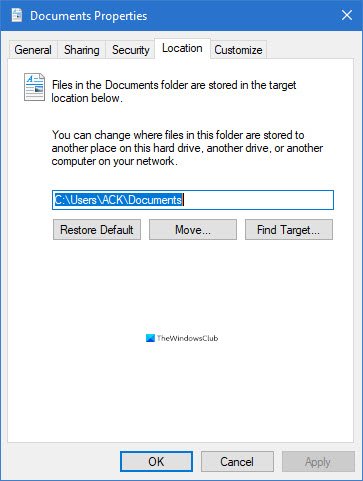
Процедура је следећа:
- Отворите Филе Екплорер
- Идите до фасцикле Документи(Documents) која се налази у Ц: Усерс
- Кликните десним тастером миша(Right-click) на фасциклу и изаберите Својства.
- Отворите картицу Локација(Location) и унесите жељену нову путању.
- Кликните на Премести.
- Отвориће се дијалог Екплорер .(Explorer)
- Идите до и изаберите жељену нову локацију; или пак ручно унесите путању.
- Кликните на Аппли/ОК.
Фасцикла и њен садржај ће бити премештени.
2] Промените(Change) где се нови садржај чува преко подешавања
Виндовс 11

Виндовс 11(Windows 11) подразумевано чува све нове филмове, ТВ емисије, (movies, TV shows,) музику, офлајн мапе, видео записе, документе, апликације и слике(music, offline maps, videos, documents, apps, and pictures) на Ц диск (где је инсталиран Виндовс ). (Windows)Али такође долази са опцијом да промените локацију за чување или диск за апликације, документе, музику, апликације итд. Да бисте то урадили, морате проћи кроз следеће кораке:
- Кликните десним тастером миша(Right-click) на Виндовс 11 (Windows 11) Старт(Start) мени и изаберите Подешавања(Settings) .
- У апликацији Подешавања изаберите категорију система(System) у левом окну.
- Сада кликните на картицу Складиште(Storage) на десној страни.
- Проширите Напредна подешавања складиштења(Advanced storage settings) да бисте видели опције присутне у овом одељку.
- Кликните Где се чува нови садржај(Where new content is saved) .
Сада ћете видети падајуће меније за чување нових апликација, музике, филмова и ТВ емисија, офлајн мапа, итд. Кликните(Click) на те падајуће меније и изаберите чврсте дискове на основу ваших захтева да промените подразумевану локацију за чување за ваше датотеке.
Виндовс 10
Виндовс 10 вам такође омогућава да то урадите преко апликације Подешавања(Settings app) .
Отворите мени Старт(Start Menu) > Подешавања(Settings ) > Подешавања система(System ) .
Затим кликните на Складиште(Storage) у левом окну.
Померите се мало надоле и пронађите Промени где се чува нови садржај(Change where new content is saved) .
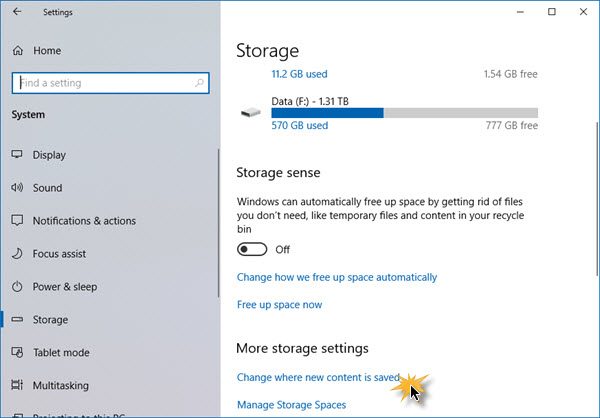
Кликните(Click) на њега да бисте отворили следећи панел.
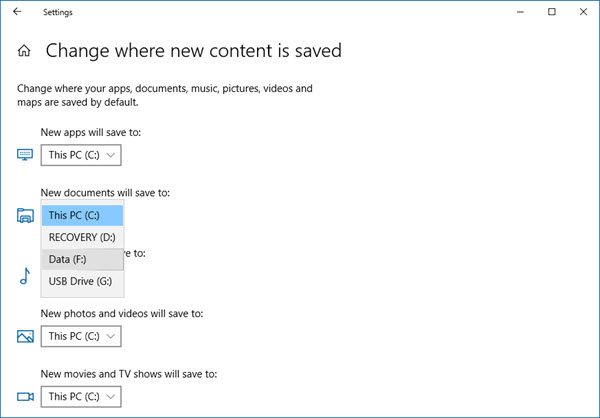
Овде ћете видети Нови документи ће бити сачувани у(New documents will save to) подешавањима – и слична подешавања за музику(Music) , слике(Pictures) и видео записе(Videos) .
Изаберите локацију из падајућег менија.
Тако можете подесити различите локације(Save) за чување за различите типове датотека.
3] Промените(Change) подразумевану локацију(Save) за чување фасцикли корисничког профила(User Profile) преко Регистра
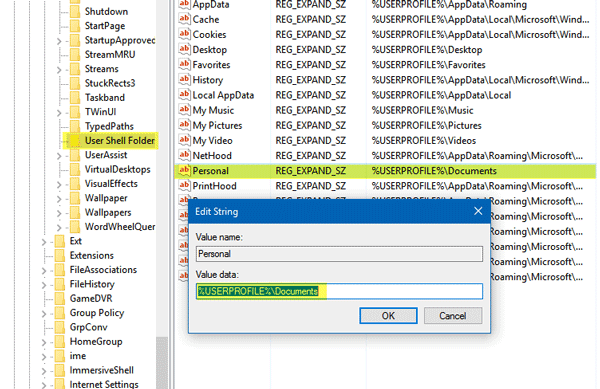
Press Win+R да бисте отворили оквир Покрени(Run) . Сада откуцајте регедит(regedit) и притисните Ентер(Enter) да отворите уређивач регистра(Registry Editor) . Затим(Next) идите на следећу путању:
HKEY_CURRENT_USER\SOFTWARE\Microsoft\Windows\CurrentVersion\Explorer\User Shell Folders
На десној страни ћете наћи тастер под називом Персонал(Personal) . Ако желите да промените путању фасцикле Документи(Documents) , морате да порадите на Персонал(Personal) . Ако желите да промените путању до фасцикле Видео(Video) , потребно је да користите Видео(Video) . Слично томе, постоје фолдери Слике(Pictures ) за слике, фолдер Музика(Music ) за музику.
Дакле, двапут кликните на дотични кључ и унесите нову вредност према вашој фасцикли.
Подразумеване путање су:
- Документи(Documents) : %УСЕРПРОФИЛЕ%Доцументс
- Музика(Music) : %УСЕРПРОФИЛЕ%Музика
- Слике(Pictures) : %УСЕРПРОФИЛЕ%Слике
- Видео(Video) : %УСЕРПРОФИЛЕ%Видеос
Након што сте ово урадили, изађите из уређивача регистра(Registry Editor) , поново покрените рачунар и проверите.
Фасцикла је требало да се премести на нову локацију.
Ако патите од проблема са малим простором након надоградње, можете користити ову технику да преместите документе и друге личне фасцикле са подразумеване системске диск јединице на другу диск јединицу.
Како да променим подразумевану локацију за чување слике?
У оперативном систему Windows 11/10 , све нове слике или фотографије се чувају на подразумеваној локацији ( Ц Дриве(C Drive) ). Међутим, постоји и опција да промените ову подразумевану локацију за чување слика. Ово можете учинити:
- Коришћењем својства слике.
- Преко(Via) апликације Подешавања(Settings) у Windows 11/10 .
- Коришћењем уређивача регистра.
Већ смо покрили све ове методе у овом посту изнад.
Како да променим где Виндовс(Windows) чува видео записе?
Подразумевано, сви нови видео снимци (и фотографије) се чувају на локалном диску (Ц:)(Local Disk (C:)) . Неким корисницима одговара подразумевана локација. Али чување свих ваших датотека на подразумеваној локацији (на Ц диску(C Drive) ) може утицати на перформансе вашег система. Због тога је увек боље не чувати никакве податке на диску(C Drive) Ц. Можете да промените локацију за чување видео записа помоћу апликације Подешавања(Settings) у Windows 11/10 . Цео процес смо објаснили горе у овом чланку.
Не може се променити где се нови садржај чува у оперативном систему Виндовс 11/10
Понекад Виндовс приказује грешку 0к80070005(Windows throws an error 0x80070005) док мења подразумевану локацију за чување у Windows 11/10 . Порука о грешци коју Виндовс приказује изгледа овако:
We couldn’t set your default save location. The operation did not complete successfully. Try again in a bit. The error code is 0x80070005, in case you need it.
Покушајте да се пријавите у Windows 11/10 са својим администраторским налогом и видите да ли помаже.
Related posts
Како управљати ограничењем употребе података у оперативном систему Виндовс 11/10
Како да конфигуришете подешавања синхронизације помоћу уређивача регистра у оперативном систему Виндовс 11/10
Како онемогућити опцију Финд ми Девице у подешавањима оперативног система Виндовс 11/10
Промените подешавања мултимедије помоћу алатке ПоверЦФГ у оперативном систему Виндовс 11/10
Како вратити фабричку слику и поставке у Виндовс 11/10
Страница за безбедност на први поглед у Виндовс-у Безбедност је празна у оперативном систему Виндовс 11/10
Како приказати окно са детаљима у Филе Екплорер-у у оперативном систему Виндовс 11/10
Како променити поставке миша у оперативном систему Виндовс 11/10
Поставите подразумевану слику за пријаву корисника за све кориснике у оперативном систему Виндовс 11/10
Како користити алате уграђене у Цхармап и Еудцедит у Виндовс 11/10
Грешком је обрисан кориснички профил и сада се не могу пријавити на Виндовс 11/10
Креирајте налог локалног администратора на Виндовс 11/10 користећи ЦМД
Како да креирате локални кориснички налог користећи ПоверСхелл у оперативном систему Виндовс 11/10
Како поправити оштећени кориснички профил у оперативном систему Виндовс 11/10
Како онемогућити опције пријављивања у подешавањима оперативног система Виндовс у оперативном систему Виндовс 11/10
Како пратити активност корисника у режиму радне групе у оперативном систему Виндовс 11/10
Како омогућити или онемогућити Виндовс центар за безбедност у оперативном систему Виндовс 11/10
Управљајте Јава поставкама у оперативном систему Виндовс 11/10
Како променити име корисничког налога у оперативном систему Виндовс 11/10
Како ресетовати или обрисати употребу података у оперативном систему Виндовс 11/10
